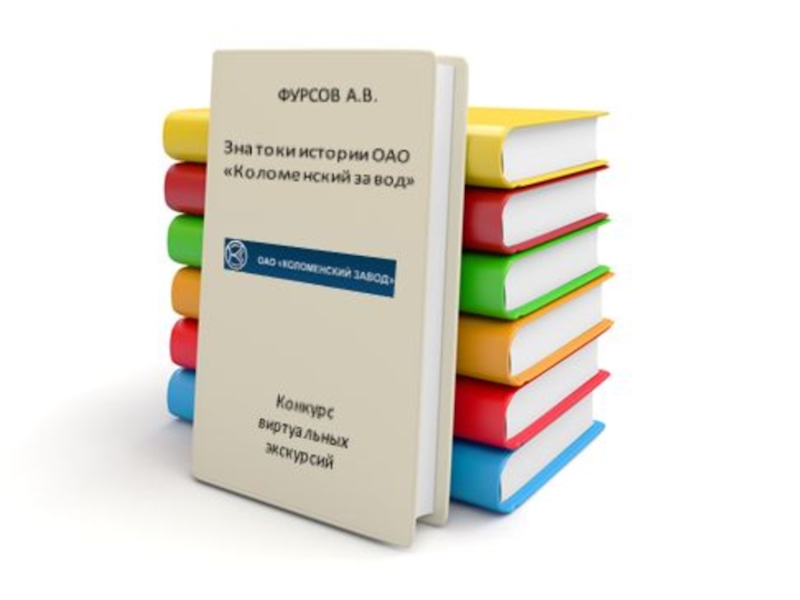- Главная
- Разное
- Образование
- Спорт
- Естествознание
- Природоведение
- Религиоведение
- Французский язык
- Черчение
- Английский язык
- Астрономия
- Алгебра
- Биология
- География
- Геометрия
- Детские презентации
- Информатика
- История
- Литература
- Математика
- Музыка
- МХК
- Немецкий язык
- ОБЖ
- Обществознание
- Окружающий мир
- Педагогика
- Русский язык
- Технология
- Физика
- Философия
- Химия
- Шаблоны, фоны, картинки для презентаций
- Экология
- Экономика
Презентация, доклад на тему НП Телешкола: Видеоконференция как способ организации дистанционного учебного взаимодействия
Содержание
- 1. НП Телешкола: Видеоконференция как способ организации дистанционного учебного взаимодействия
- 2. Что такое
- 3. Видеоконференция как один из
- 4. Минимальные требования
- 5. Минимальные требования для
- 6. Создание видеоконференцииОпция «Конференции»Название видеоконференцииУчастники (выбор из списка)Возможность
- 7. Создание видеоконференцииСсылка на интернет-ресурс (копируется из адресной
- 8. Как сделать ссылку на объекты сетевого курса
- 9. Интерфейс видеоконференцииКамераЧатРабочее поле ВКРабочий стол ВК Список участниковСобственные заметки участника
- 10. Меню конференции«Файл» — закрытие окна видеоконференции«Вид» —
- 11. Функционал модератора видеоконференцииУчастник в списке приглашенных,
- 12. Режимы видеоконференции
- 13. Завершение видеоконференцииНажмите на букву i. Программа предложит вам закрыть видеоконференцию
- 14. Информация о завершенной видеоконференции
- 15. Спасибо за внимание!
Слайд 2 Что такое видеоконференция
Видеоконференция — это современная компьютерная технология, которая позволяет людям видеть и слышать друг друга, обмениваться данными и совместно обрабатывать их в интерактивном режиме, используя возможности компьютера, максимально приближая общение на расстоянии к реальному живому общению. На сегодняшний день практически не осталось области жизнедеятельности, в которой не используют видеоконференцсвязь.
Слайд 3 Видеоконференция как один из способов
Видеоконференция, размещённая на информационно-образовательной платформе Интернет-школа «Просвещение», предназначена для проведения онлайн-уроков.
Онлайн-урок — один из видов коммуникации сетевого преподавателя и учеников.
Другие виды коммуникации: форумы, личные сообщения.
Слайд 4 Минимальные требования для
Процессор Intel Pentium 4 и выше от 2.2 GHz
Оперативная память от 256 МB
Видеокарта от 128 MB
Наличие видеокамеры для общения
Сетевая карта 10/100 Mb
Минимальная пропускная способность сети: 512/256 Kb/s
Клавиатура, мышь, монитор, микрофон, колонки или наушники для воспроизведения звука
Аппаратная составляющая
Слайд 5 Минимальные требования для
Windows XP и выше
Браузер Mozilla Firefox 3.5 и выше, Opera 9 и выше, Internet Explorer 7 и выше
Adobe Flash Player 10 и выше
Adobe Shoke Wave Player 11 и выше
Пакет MS Office 2003 и выше (для просмотра прикрепленных материалов к видеоконференции)
Проигрыватель мультимедиа-файлов (нет ограничений) для просмотра прикреплённых материалов к видеоконференции
Программная часть
Слайд 6Создание видеоконференции
Опция «Конференции»
Название видеоконференции
Участники (выбор из списка)
Возможность прикрепления материалов — файлов
Выбор режима ВК из списка:
конференция
круглый стол
презентация
семинар
урок
экзамен
Слайд 7Создание видеоконференции
Ссылка на интернет-ресурс (копируется из адресной строки)
Пояснения к ресурсу,
Выбор необходимого файла любого формата для прикрепления
Для добавления каждой ссылки надо нажать кнопку «Добавить ссылку»
Команда «начать конференцию»
Слайд 8Как сделать ссылку на объекты сетевого курса «Телешколы»
Возможность завершить конференцию есть
Кликните на пиктограмму, расположенную рядом с интересующим вас объектом.
Откроется окно со ссылкой. Скопируйте её и поместите в строку «Ссылка». Не забудьте дать примечания к опубликованной вами ссылке.
Слайд 9Интерфейс видеоконференции
Камера
Чат
Рабочее поле ВК
Рабочий стол ВК
Список участников
Собственные заметки участника
Слайд 10Меню конференции
«Файл» — закрытие окна видеоконференции
«Вид» — возможность перехода в полноэкранный
«Настройки» — настройка качества изображения (по умолчанию выставлено самое низкое качество)
«Помощь» — информация о программе и ссылки на «полезные» сайты
Слайд 11Функционал модератора
видеоконференции
Участник в списке приглашенных, но еще не вошел в
Кнопка модератора (только у учителя), дающая возможность отключить изображение
Участник вошел в конференцию
Список приглашенных участников
Наличие устройств (аудио/видео) у пользователя
Добавить пользователя в рабочее поле конференции